
如何在240GB固态硬盘上安装Windows 10并合理分区
时间:2025-01-16 12:18:06
在我的电脑使用体验中,固态硬盘(SSD)是提升计算机性能的重要组件之一。最近,我在我的240GB固态硬盘上安装Windows 10,而分区的方式直接影响着系统的使用效率和存储空间的管理。因此,我决定详细记录下这个过程,希望能对正在寻找相同问题的你有所帮助。
首先,固态硬盘相较于传统机械硬盘有着更快的读写速度,尤其在启动系统和运行应用程序时更为明显。在安装Windows 10之前,合理的分区将为日后的使用打下坚实的基础。一般来说,240GB的固态硬盘可以分为几个主要区域。
分区方案的选择
在决定如何分区之前,我首先考虑了我的使用需求。根据我的实际使用情况,将硬盘分为以下几个部分更为合适:
- 系统分区:用于安装Windows 10,通常建议分配100GB的空间。这将确保系统有足够的空间运行,随时更新和存储临时文件。
- 应用程序分区:我一般会将约70GB空间留给主要应用程序和游戏,这样可以更快地加载,提高使用体验。
- 资料分区:最后,我留下约70GB的空间用于个人文件、文档、图片和其他数据存储,这样可以有效地管理数据,避免文件杂乱。
安装Windows 10前的准备工作
在进行任何操作之前,我需要确保一些准备工作就绪:
- 备份数据:如果你在硬盘上有旧数据,务必提前备份,避免丢失重要信息。
- 创建Windows 10安装介质:我使用了一个8GB的U盘,通过微软官网提供的工具轻松制作了Windows 10的安装介质。
- 进入BIOS设置:根据主板不同,需要重启计算机进入BIOS,设置U盘为首选启动项。
分区步骤详解
一切准备就绪后,我就可以开始分区和安装Windows 10了。以下是我操作的详细步骤:
1. 启动安装介质
插入准备好的U盘,重启电脑。选择从U盘启动后,系统会加载Windows 10安装界面。
2. 选择自定义安装
在安装过程中,当被问到安装类型时,我选择了自定义:仅安装Windows(高级)选项,以便手动管理分区。
3. 创建分区
在分区管理界面,我看到未分配的空间。点击“新建”按钮:
- 输入系统分区的大小(例如100GB),然后点击应用。
- 相同地为应用程序分区和资料分区创建分区,每个分区需分配适当的空间。
- 注意:Windows会自动创建一个恢复分区,通常不需要单独创建。
4. 格式化分区
所有分区创建完成后,我需要格式化每个新分区。在每个新分区上右键单击,选择格式化,然后选择NTFS格式进行格式化。
5. 选择系统分区进行安装
格式化完成后,我选择之前创建的系统分区进行Windows 10的安装,按照提示进行即可。

不管哪个浏览器都有自带收藏夹,我们有的时候,遇到好的内容就会保存起来,直接保存到收藏夹里面去了。但有Win7系统的用户问,我之前有在收藏夹里保存网址,但是不知道保存在哪个文件夹里,如何查看收藏夹网址保存在哪个盘?那下面就和大家说一下Win7收藏夹在哪个盘,
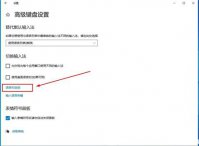
win10系统调不出输入法怎么办呢,当用户经常使用自带的win10的输入法的时候就可能经历过使用系统输入法没办法调出来的问题,这个问题的情况很容易发生,有的时候经常冒出来所以下面

在蛋仔派对中玩家是可以对蛋仔进行自定义设计的,比如你可以调整它的面部,还能给它的衣服染色,有一些玩家想要给自己的蛋仔换性别,应该怎么操作呢?其实在蛋仔派对中性别是一开

从职业定位上,重骑无法取代皇骑在刷本时的效率,但彻底取代了长弓这个职业。重骑解决所有的板甲和禁卫,皇骑解决其他。混编骑士团成为后期最强力、最效率的玩法之一。

章鱼输入法是很智能输入法app,还能打字出表情包,最重要的是章鱼输入法打字就能赚钱。我们通过打字、完成任务等方法,就可以获得金币,然后提现赚钱。章鱼输入法一天能赚多少呢?看看下文。

腾讯大王卡免流范围越来越广了,除了腾讯旗下产业外,就连斗鱼直播也可以免流哦!那么,快手或快手直播能不能免流量呢?下面,我们为大家带来腾讯大王卡最新免流量范畴。

游戏介绍 PUBG Mobile国际版(绝地求生刺激战场)是绝地求生手游的国际客户端软件,PUBG Mobile国际版与国服运营版本基本相同,只是界面的些微差别,同时在国际服中,你还还可以和外国有人

英雄三国志飞升版下载,英雄三国志飞升版是一款三国策略战争手游。英雄三国志飞升版游戏里,玩家可以选择自己喜欢的角色和进入喜欢的阵容,然后开始你的三国征战之旅

唯有勇者的我出战下载,唯有勇者的我出战是一款非常经典的动作格斗类手机游戏,你将在唯有勇者的我出战游戏中展开趣味征程。感兴趣的小伙伴们快来下载唯有勇者的我出战游戏试试吧!

恐龙宝宝建造师下载,恐龙宝宝建造师是一款休闲益智游戏,恐龙宝宝建造师手游采用了Q版可爱的画风,趣味的亲子互动玩法模式,游戏中,玩家可以和恐龙宝宝一起动手修理房屋,放松心情。











